- 日本コミュニティ
- :
- ナレッジベース
- :
- チームワーク&BIMcloud
- :
- BIMcloudでのチーム管理
- RSS フィードを購読する
- 新着としてマーク
- 既読としてマーク
- ブックマーク
- この話題を購読する
- 印刷用ページ
- 不適切なコンテンツを報告
BIMcloudでのチーム管理
- RSS フィードを購読する
- 新着としてマーク
- 既読としてマーク
- ブックマーク
- この話題を購読する
- 印刷用ページ
- 不適切なコンテンツを報告
2020-10-05 07:00 PM
BIMcloud 2020.2は、BIMcloud プロジェクト*と呼ばれる新機能を導入しています。設計プロジェクトに関連するすべての情報と設定の中央ディレクトリとして機能します。BIMcloudプロジェクトで作業する複数の関係者を管理するために、BIMcloud内で チーム*を定義できるようになりました。
*これらの機能はBIMcloud Basicでは利用できません。
注:BIMcloudプロジェクトには、チームワークプロジェクトとは異なる意味があります。BIMcloudプロジェクトは、ウェブブラウザーのBIMcloud管理インターフェイス内で作成されます。チームワークプロジェクトはArchicadでプロジェクトファイルを共有することで作成されますが、プロジェクト固有の情報の中心的なディレクトリとして機能することを目的としています。BIMcloudプロジェクトは、他のすべてのプロジェクト関連ファイル(IFC、PDF、xlsxなど)とともにチームワークプロジェクトを格納しています。
こちらのBIMcloudビデオのチーム管理を確認してください。(Upcoming video to be linked here)
BIMcloudプロジェクト

前述のように、BIMcloudプロジェクトは、設計プロジェクトに関連するすべての情報と設定の中央ディレクトリとして機能します。BIMcloudプロジェクトは、特定のBIMプロジェクトに関連して、チームワークプロジェクトとすべてのファイル、フォルダー、および関連モデルを格納するために使用されています。
BIMcloudプロジェクトは、プロジェクトルートの直下だけでなく、フォルダまたはサブフォルダの下にも作成できます。
BIMcloudプロジェクトが作成されたら、フォルダーを作成して必要なファイルをアップロードすることにより、プロジェクトの管理を開始できます。これは、任意のブラウザーおよび任意のデバイスから実行できます。

チーム

チーム 機能は、BIMマネージャーが関連するプロジェクト固有の権限システムをセットアップするのに役立ちます。特定のBIMcloudプロジェクトに関連する複数のチームを作成できます。これらのチームにアクセス権を付与できるため、各チームが自分のフォルダー、サブフォルダー、またはファイルにのみアクセスできるようにすることができます。
以下に示すように、[ チーム ]タブには複数のチームを作成するオプションがあり、各チームには複数のメンバーを含めることができます。複数のBIMcloudプロジェクト内に同じ名前のチームを作成できます。ただし、それらには異なるメンバーが含まれ、所属するBIMcloudプロジェクトにのみ適用されます。
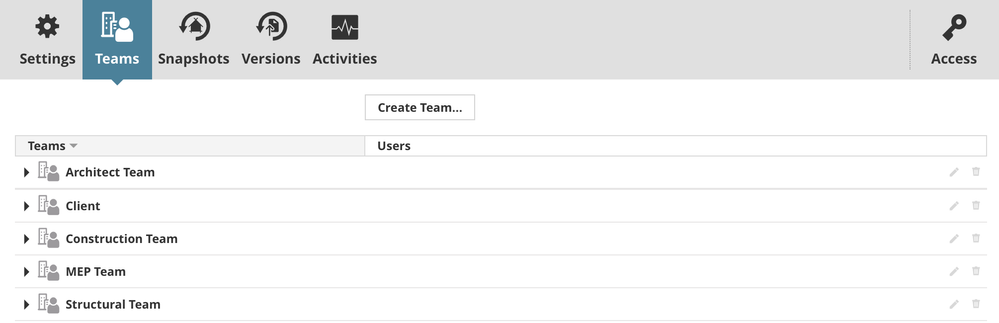
許可設定
プロジェクトチームが定義されると、それらをプロジェクト固有の権限システムに使用できるようになります。
以下の例では、 1というフォルダを作成しました。 私たちのBIMcloudプロジェクトでのクライアント入力。クライアントチームがこのフォルダにフルアクセスできるようにして、コンテンツを自由に管理できるようにします。しかし、他のユーザー(設計チーム、MEPチームなど)のコンテンツを表示または変更してほしくありません。
目的のフォルダを選択し、アクセスパネルをクリックします。そこからクライアントチームを選択し、付与する権限のタイプを選択できます。

同じ チーム に、異なるフォルダーに対する異なるタイプの権限を付与できます。また、クライアントチームが 3を表示できるようにしたいと考えて います。成果物 フォルダ。この場合、フォルダーを選択してからアクセスパネルを選択し、クライアントチームに閲覧者権限を付与します。

注: アクセスは親フォルダーから継承されます。既存の権限が設定されたフォルダにサブフォルダを作成すると、それらの権限は子フォルダに継承されます。フォルダー/サブフォルダーの作成後は常にアクセスパネルを確認してください。これにより、特定のチームとの不要な情報の共有を回避できます。
チームとユーザーグループ
BIMcloud内で、ユーザーグループを作成できます ([ホーム]> [ユーザー]> [グループの作成])。 グループは永続的であり、特定のプロジェクトに関連付けられていません。同時に、特定のBIMcloudプロジェクトに対してチームが作成され、それに関連付けられた権限はそのBIMcloudプロジェクトにのみ適用されます。
- ユーザーグループ名は一意です。同じ名前を2回使用することはできませんが、同じ名前のチームは異なるBIMcloudプロジェクトに存在できます。
- ユーザーグループは、アクセスパネルで任意のフォルダー/サブフォルダーに使用できます。
